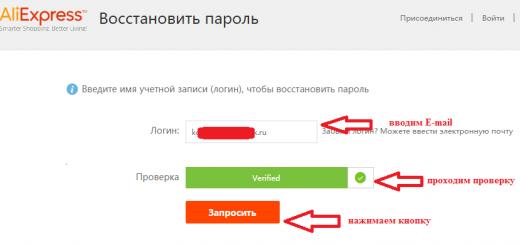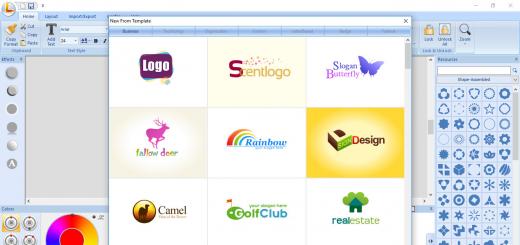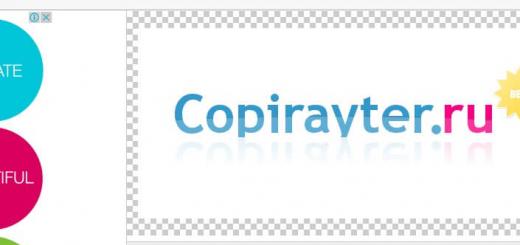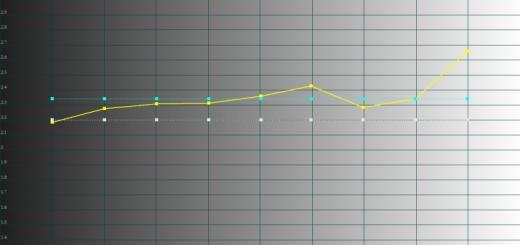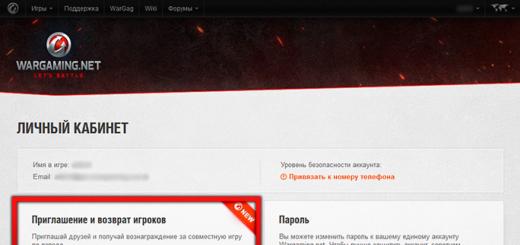На этой странице происходит с помощью специального онлайн конструктора. Конструктор логотипов – это программа для создания логотипа онлайн на русском языке, работа в которой осуществляется посредством браузера. Пользователю не потребуется предварительно скачать программу для создания логотипов и установить её на компьютере, преимущество веб-сервиса именно в том, что он доступен всегда и везде, на любом устройстве, подключенном к интернету.
Предлагаемая бесплатная программа для создания логотипов предназначена для того, чтобы быстро и просто своими руками. Разработка логотипа в программе заключается в выборе дизайна из готовых шаблонов, его редактировании и добавлении текстовых надписей.
Генератор логотипов онлайн рассчитан на пользователей разного уровня, максимальная простота призвана облегчить новичкам задачу самостоятельного создания лого для личных целей, опытные пользователи и дизайнеры получат удобный инструмент для своей профессиональной деятельности. Информация для тех, кто интересуется заработком в интернете - Как заработать на логотипах .
Посмотрим, как работает конструктор логотипов и как с его помощью сделать красивый логотип.
Как создать лого в онлайн конструкторе
1 Первый шаг – указываем, кто мы
В поле «Название» следует написать название фирмы, адрес сайта, ваше имя, направление деятельности или то, что хотелось бы видеть на логотипе.
Если на логотипе должен быть слоган, кликните на ссылку «+Добавить слоган». Откроется дополнительная строчка, где можно указать слоган или любой желаемый текст, который разместиться второй строчкой на логотипе, например, можно написать номер телефона или контактного адреса.
Теперь осталось выбрать вид деятельности, чтобы программа для создания лого сделала соответствующую подборку подходящих иконок для логотипа, и нажимаем «ДАЛЕЕ».
2 Второй шаг – выбор дизайн
На следующем этапе создания логотипа требуется выбрать подходящий внешний вид из большого количества вариантов и нажать «ДАЛЕЕ». В сервисе представлена внушительная база логотипов на разные тематики, сделанные профессиональными дизайнерами. На основе указанного текста и выбранного дизайна генератор логотипов скомпонует исходное изображение логотипа.
3 Третий шаг – редактируем исходный логотип
Пришло время для редактирования созданного логотипа. Для этого нужно кликнуть на кнопку «Редактировать лого». Здесь можно выбрать расположение картинки, название и лозунг на логотипе, по необходимости можно сменить картинку, изменить цвет заливки картинки, цвет шрифта и добавить тень. Тех, кого интересует создание логотипа программа на русском языке позволяет создать логотип, используя кириллицу. После всех необходимых манипуляций с редактированием макета логотипа нужно продолжить, нажав на кнопку «ДАЛЕЕ».
4 Четвертый шаг – сохраняем макет
Если всё устраивает и логотип получился таким, каким его и представляли, жмем кнопку «СОХРАНИТЬ», после чего будет предложено завести учетную запись в сервисе, чтобы появилась возможность скачивать, создавать и редактировать логотипы из аккаунта. В уже созданный аккаунт вы можете в любой момент создать лого для других целей или изменить уже сделанный логотип.
После простой регистрации в сервисе создания логотипов, появится возможность для скачивания созданного логотипа. Программа для логотипов онлайн генерирует 6 цветовых вариаций исходного макета. Получившийся логотип онлайн конструктор позволяет скачать бесплатно в формате png маленького размера, а также приобрести за оплату исходники в высоком разрешении, при этом сама программа для логотипа бесплатно предоставляется всем желающим.
Есть и другие бесплатные программы для создания логотипов, в том числе программы для логотипов на русском языке, но размещенный на данной странице сервис по праву считается одним из лучших, с большой коллекцией красивых разнотематических шаблонов, разработанных профессиональными дизайнерами.
Здравствуйте постоянные читатели и гости моего блога! Сегодня я предлагаю поговорить о небольшом символе, который является одним из важнейших атрибутов любой фирмы, сайта и блога. Создатели этих рисунков и эмблем ставят перед собой задачу отобразить в одном неброском ярлыке, то чем занимается компания или фирма. Как правило, в этой эмблеме отражена направленность фирмы и вид ее основной деятельности. Как создать логотип компании самому, или красивое лого на сайт?
Лого — это одна важных деталей внешнего вида сайта. Это бренд компании, и заодно ее визитка. В той же мере насколько солидно и уникально выглядит ваша эмблема, так и оценивают компанию посетители любого ресурса.
По внешнему виду этого символического рисунка воспринимается качество и полезность любой страницы в Интернете. Даже если вы пользуетесь одной из бесплатных тем ВордПресс, все равно вы должны обязательно изменить лого – это является важной задачей по оптимизации вашего ресурса.
Но, у многих из вас, друзья, возникнет законный вопрос: «Как я изменю лого, если я и рисовать толком не умею?» Спешу вас успокоить: самому быть художником вовсе не обязательно. Эскиз можно заказать в студиях дизайна или на биржах фриланса.
А если вы хотите сделать это самостоятельно, то знайте, что логотип можно также изготовить и в бесплатных онлайн-сервисах Интернета. Конечно, ваш первый эскиз для сайта или фирмы не окажется шедевром веб-дизайна, но получить удовольствие от собственного творения, да и просто сэкономить небольшую сумму вы сможете. Для некоторых, самых настойчивых из вас, этот процесс может неожиданно стать дополнительным источником заработков в Сети. После этого аргумента, я думаю, вам захочется дочитать эту статью до конца?
А теперь поговорим о каждом из этих сервисов более подробно.
В списке наиболее популярных сервисов лидирует Logaster.ru – удобный и простой способ создать логотип онлайн.
На этом сервисе поддерживается кириллица, а еще одним его плюсом является тот факт, что здесь вы можете сгенерировать на автомате любое количество готовых проектов на произвольную тематику. Их можно потом отредактировать по своему усмотрению, а затем скачать в нужном формате на свой компьютер.
Здесь можно создавать почтовые конверты с лого, бланки любых организаций, а еще красивые и стильные визитки.
Я бы рекомендовал Логастер , но есть куча других сервисов, в которых вы можете сделать себе логотип на первое время. Создание логотипа начинайте с идеи. Сначала все обдумайте и главное не делайте такие:
Logo Creator

Попробуйте и этот сайт . Он интересен тем, что здесь создают эскизы в стиле web 2.0. Этот сервис абсолютно бесплатен, а еще одной интересной фишкой этого ресурса является то, что здесь можно создавать элегантные современные кнопки для любых тематических блогов.
Free Logo Maker

Этот сервис любезно предоставляет возможность выбрать из огромной персональной галереи иконку, которая будет максимально соответствовать тематической направленности вашего ресурса. Тут же на сайте вы можете дописать к изображению нужный тематический текст. Такие онлайн сервисы очень полезны тем, кто не хочет оплачивать дорогостоящие услуги специалистов; и сэкономить немного денег.
Web 2.0 Free Logo Generator
Хочешь научиться писать статьи и зарабатывать в интернете? Как раз сейчас у меня идет набор на бесплатное обучение по авторской методике.ЗАПИСАТЬСЯ К ПАВЛУ ЯМБУ

На этом сервисе , как это понятно из его названия, можно сколько угодно рисовать эскизы типа web 2.0, в которых нужно добавить вставку текстов.
Cool Text

Этот сайт может удивить вас наибольшим каталогом по набору текста в рисунке, а еще одной интересной особенностью его является возможность создавать роскошные анимированные лого. К примеру: вам хочется, чтобы ваш текст мигал или подсвечивался языками пламени. Без проблем! Здесь можно это сделать. К большому сожалению, эта функция возможна лишь для латинского алфавита.

Программы для эскизов бесплатно
Если вам не хочется искать онлайн сервисы в Интернете, можете скачать бесплатную программу для создания собственного рисунка. Хочется добавить, что освоить такую программу намного легче, чем ковыряться в Фотошопе, и разобраться с ней будет довольно просто. В этой нише выделаются три программы, я их покажу, и рассмотрю одну подробно, другие две аналогичны, посмотрите сами – интуитивно все понятно.
Portable AAA Logo
Не стоит начинать рисовать лого в дорогих и платных програмках, в которых работают профессионалы. Вы пока начинающие, и вам подойдет какой-нибудь недорогой сервис. В нем вы сможете попробовать свои силы, и решить нравится ли вам это занятие. Итак, для начала ознакомимся с простой и бесплатной программкой Portable AAA Logo, которая является очень удобной для создания индивидуальной эмблемы. Причем – это может быть проект любой сложности. Прога выполняет все быстро и профессионально. Уже через несколько минут вы можете увидеть конкретный результат. Для этого не нужно быть дизайнером и даже читать специальную литературу. Результат гарантирован. Вы можете выбрать по своему вкусу около сотни шаблонов. Поэтому не вам не нужно будет задумываться о проектировании и эскизе. Программку легко скачать в Интернете вот здесь .
Как работать с Portable AAA Logo
Для запуска программы просто нажимаем ее ярлычок и в следующем окне видим несложный интерфейс. Для начала выберите тематику и затем уже начинается разработка логотипа. В верхнем ряду находится панель инструментов, где вы можете выбрать любой подходящий вам стиль. Со стилями можно производить любые эксперименты:
В верхнем ряду находится панель инструментов, где вы можете выбрать любой подходящий вам стиль. Со стилями можно производить любые эксперименты:
- Убирать и менять элементы и надписи;
- Добавлять значки из галереи;
- Менять цвета и расположения объектов;
- Изменять длину предложений;
- Сжимать рисунки и надписи;
- Передвигать в любом направлении;
- Добавлять в программу свои объекты для обработки;
- И еще многое другое…

Как мы видим на верхней панели есть целых шесть кнопок, в которых вы можете подсмотреть подсказку по созданию собственного проекта. Там множество самых разных стилей, которые натолкнут вас на мысль по созданию уникального стиля.
В итоге получаются довольно профессиональные рисунки, которые выглядят ничуть не хуже фирменных лого, за которые вы бы заплатили немалые деньги.
В программу можно закачать готовые рисунки и потом их дорабатывать. Это делается так:

Можно выбрать готовый эскиз из галереи сайта. Просто нужно пофантазировать и кое-что убрать в нем: допустим, заменить надпись или некоторые детали рисунка, или добавить в изображение новые значки: стрелки, звездочки, человечков, надписи и так далее.
Этими приемами можно создать новое изображение, которое будет идентифицироваться поисковиками как абсолютно уникальное. Достаточно немного изменить форму или прибавить несколько несущественных элементов. Для поискового робота этого вполне достаточно, чтобы он его не узнал.
Вот посмотрите: каждый элемент можно изменить.
Но если вы настроены решительно, то попытайтесь создать что-нибудь свое. Это совсем не так трудно, как кажется. Для нового проекта войдите в программу, и нажмите кнопку «Файл», а затем «Новый бланк проекта».
Перед вами откроется чистый лист в клеточку. Клетки играют в программе роль вертикально –горизонтальной линейки. Чтобы было где подбирать размеры; выставлять объекты на одной линии; и, вообще, ориентироваться в эскизе.
Как видим, под выпавшим меню открыта большая коллекция иконок, которые могут вам пригодиться для рисования. Каждый элемент выбранного рисунка можно изменить.
Если их количество покажется недостаточно, их можно скачать в Интернете. Благо рисунков там хватает.
Перейдем к следующему шагу, создав композицию из одной или нескольких картинок, будем вставлять текст.

 Допустим, мы выбрали иконку человечка за компьютером. Ее можно увеличить или уменьшить, изменить цвет. Для этого выбираем кнопку Image. Если вам не нравится цвет этих весов, то кликнув по ним, перейдите на кнопку Colors. В этом поле вы можете выбрать цвет объекта или текста. Можно развернуть его вертикально или горизонтально. Или перетянуть его в любое место нашей картинки.
Допустим, мы выбрали иконку человечка за компьютером. Ее можно увеличить или уменьшить, изменить цвет. Для этого выбираем кнопку Image. Если вам не нравится цвет этих весов, то кликнув по ним, перейдите на кнопку Colors. В этом поле вы можете выбрать цвет объекта или текста. Можно развернуть его вертикально или горизонтально. Или перетянуть его в любое место нашей картинки.
Создание нового объекта
В программе есть один недостаток. Не совсем понятно, каким образом можно добавлять новые объекты. Когда выбираешь какую-нибудь интересную иконку, чтобы дополнить эскиз новым персонажем, старая иконка почему-то удаляется.
Сначала у меня возникали с этим проблемы. А потом я понял некоторые хитрости и приспособился делать все без затруднений. Я не знаю, правильно это или нет, но мне понравилось.
Техника такая. Переходите на панель инструментов, нажимаете «Объект», В подменю выбираете «Дублировать объект», после чего выскакивает копия этого рисунка. Затем вы нажимаете любую нужную вам иконку – и пожалуйста, она заменила собой дубликат.

То есть, любой объект вы можете изменять, создав дубль рисунка. Потом нажимаете «Image»: после чего можно вращать объект по кругу, увеличивать, уменьшать иконку или менять цвет. В общем, делаете с изображением что угодно. После того, как цель достигнута, лишнюю иконку удаляете, или, кликнув другую картинку, заменяете старый на новый. Удаление – «Объект», потом «Удалить объект». И так можно делать до бесконечности. Таким образом, вы создаете целые композиции из картинок и можете дополнять их текстом.
Как добавить текст
Для добавления текста переходите в верхнюю панель, нажимаете «Объект», затем выбираете «Новый текст». Выскакивает окошечко, в котором будут буквы «New Text»; удаляйте их; выбирайте шрифт, цвет шрифта и обводку. 
Кстати, хорошо смотрится, когда красные или оранжевые буквы обвести черной каемкой. Можно также успешно поэкспериментировать с длиной, интервалом и размером букв. Надпись легко вытянуть и уменьшить по длине и высоте. От этого меняется также интервал между буквами.
Фон композиции
После того, как проект создан, можно добавить и фон. Или сразу создать фон, а потом добавлять на него изображения. Важно не делать его слишком темным, а если уж сильно захочется сделать его поярче. Скажем, сделать задний план насыщенно цветным, но тогда буквы должны быть в той-же или контрастной гамме, очень темными.
Хорошее сочетание – оранжевый фон с темно-синими буквами. Или желтый фон с темно-фиолетовыми буквами. Но, для того чтобы буквы лучше читались, делайте фон более бледным, а надписи очень темными.
Как изменять надписи
Для изменения надписей нажмите кнопку «Transform», и перед вами появится окошечко, в котором будет предложено изменить угол вращения, изгиб надписи, и радиус изгиба. Угол вращения можно менять в левую или правую сторону. Радиус изгиба надписи может быть от небольшого до настоящего круга. Изгиб может быть как внешним, так и внутренним.
Градиент объекта
Это понятие значит, что объект может менять окраску от светлых тонов до самого темного. Допустим, это может выглядеть так, как на картинке. Как видим, там задан переход от желтого цвета до синего. Но градиенты могут состоять из однотонных цветов. К примеру: от бледно-серого тона до абсолютно черного.
В результате получится пепельный цвет с переливами. Получается очень красиво и престижно. Как видно на рисунке, я сначала выбрал черную иконку и нажал клавишу с надписью «Gradient». После появления окошка была поставлена галочка «Оверлей градиента», затем кликом мыши по окошку цвет градиента я вызвал следующее окошко, в котором появляется цветовая гамма. Цветом градиента №1 я выбрал темно-синий, а градиентом№2 я выбрал желтый.
В результате смешивания появился зеленовато-синий цвет с тональным переходом от темного к светлому. Таким образом, зная основные цвета, можно добиваться смешивания разных цветов. Допустим, вам захотелось получить фиолетовый цвет.
Берете ярко-красный и темно-синий градиенты и получаете красно-фиолетовую надпись. При желании ее можно усилить эффектом отбрасываемой тени. Можно добавить к буквам тень, и сделать ее плотной или полупрозрачной. Изменить угол наклона тени и дистанцию. Если делаете тень, то не забывайте, что она не должна быть глухой и черной. Лучше сделать ее синевато-серой.  Возможности программы
Возможности программы
Для интереса рассмотрим, какую можно создать картинку в этой программе. Картинка, конечно шуточная, но она показывает возможности изогнутых надписей на фразе «Законность и порядок»; градиентные переходы на весах правосудия; обведенные буквы во фразе «Спасение утопающих» и отбрасываемую этой фразой тень. Количество иконок может быть любым.
Только помните, что перегруженность эскиза картинками тоже не приветствуется. Для понимания сущности логотипов, вы можете посмотреть образцы в самой этой программе, или в Интернете. Картинки рисуются упрощенными, в виде силуэтов, часто на белом фоне. По принципу изображений на дорожных знаках. Поэтому, создавая свои рисунки, руководствуйтесь теми же признаками, стараясь не перегружать ваш символ лишними знаками и надписями.
Эффект зеркального отражения
В программе есть интересный эффект. К изображениям предметов можно снизу добавлять градиентную тень, как будто они отражаются на зеркальной поверхности.
Это также создает иллюзию, что предметы находятся на одной поверхности. Для получения этой возможности нужно зайти на панель инструментов в «Объект» и в выпавшем подменю поставить галочку в надписи «Отражение. После этого, нахождение предметов на одной линии будет отрегулировать значительно проще.
Сохранение рисунков
Когда вы полностью удовлетворены созданным изображением, его нужно сохранить и проделать с ним дальше то, что вам нужно. Его можно переслать по Интернету, распечатать на принтере, или просто сохранить на компьютере. Для этого кликните по надписи «Файл» на панели инструментов, и выберите нужное действие.
- сохранить логотип – для переноса на компьютер в разных форматах;
- сохранить проект как – только в формате программы для последующей обработки;
- Экспорт лого для Web – пересылка по электронной почте (разные форматы);
- Экспорт лого для печати – сохранение во многих форматах для распечатки на принтере;
- Импорт изображения – в разных форматах для любых целей.
GreenBox Logo Maker
Эта прога платная, но ее функциональность оправдывает цену. Ею могут пользоваться даже профессионалы. Она предоставляет возможность проектировать и создавать не только любительские символы для вашего сайта, но и профессиональные знаки под заказ, и любые эмблемы для коммерческих фирм и различных брендов.
Испытательная версия предоставляет пользователям неполноценные функции, которые ограничивают возможности. И ее большой минус в том, что она не хочет работать с кириллицей.
The Logo Creator
Следующий вариант будет немного сложнее, чем вышеописанные образцы. Но он лучше их тем, что здесь в наличии имеется больше пятиста шаблонов, которые помогут создать по-настоящему оригинальный рисунок.
Многие онлайн-сервисы и программы, которые я перечислил, дадут вам возможность профессионально конструировать эмблемы и фирменные знаки для заказчиков или для личных нужд своего блога. А я разобрал еще 11 сервисов по созданию логотипа.
Если вы еще сомневаетесь где лучше создать лого, то посмотрите на этот сервис — logaster.ru . На этом сайте имеется русскоязычная поддержка и огромная коллекция вариаций различных лого-изображений на любую тематику, так что вы спокойно сможете сделать лого онлайн.
А это вообще пипец:
Без логотипа не обойдется ни одна организация. И неважно, крупная ли это компания, фирма из нескольких сотрудников или известный блоггер. Но разработка уникального фирменного стиля - удовольствие не из дешевых и редко компания, только начинающая свою деятельность, готова тратить на это деньги.
Именно для тех, кто хочет самостоятельно и с минимальными затратами создать логотип онлайн конструктор - лучший выбор. В интернете есть не один десяток сайтов, позволяющих за считанные минуты обзавестись им.
Функционал большинства из них очень прост и интуитивно понятен всем без исключения. Но все же свои «фишки» есть в каждом из них, и вот об этих интересностях в некоторых из них хочется поговорить подробнее.
Довольно простой конструктор, позволяющий создать лого всего за 4 шага. Вам нужно лишь ввести название компании и если необходимо - придумать лозунг, который и будет отображаться на эмблеме. Поддерживается как латиница, так и кириллица.
Иконок для композиции здесь очень много, и все они рассортированы по рубрикам для удобства пользователя.
После выбора понравившегося изображения можно сразу сохранить его или отредактировать расположение элементов, цвета и шрифт.
Для сохранения созданного изображения достаточно пройти несложную регистрацию, оплаты за это не потребуют.
На первый взгляд этот сайт является клоном Логосервиса, но это не совсем так. На деле, они дополняют друг друга, в чем можно убедиться.
Если логотипы создать онлайн сначала на одном, а после на другом – то при сохранении второго можно увидеть в списке оба.
Из различий можно отметить, что символы, предлагаемые на Логастере, дополняют список иконок Логосервиса.
Здесь вы сразу же попадаете на страницу, где представлены различны стили. К слову, их не так много, но найдется на любой вкус. Вид будущего изображения доступен сразу же, как только вы начнете вводить текст.
На этом же этапе можно сменить шрифт и его размер. Как и на предыдущих двух сайтах, русские шрифты доступны наравне с английскими.
Остальные вкладки тоже интересны – можно сменить текстуры фона и самих букв, настроить тени и градиенты.
Сохраняя готовую работу, не забывайте, что сгенерированный файл будет «дожидаться» вас не более часа, так что жмите Download now. Этот сервис также является бесплатным.
Интересен интерфейс этого апплета, очень напоминающего классические редакторы обработки графики. Тут, что называется, никаких предварительно сохраненных вариантов нет, твори от души.
Настраивается все – шрифты, цвета, тени, положение элементов. Есть возможность загрузить собственное изображение, но вот кириллицу не поддерживает, да и с символами какие-то нелады, не отображаются на созданном файле.
Пожалуй, это единственный минус данного онлайн-приложения. Но если учесть, что символ можно нарисовать заранее в любом графическом редакторе и загрузить в качестве изображения, то минус этот несущественен.
Удобный, русскоязычный сервис. Поддерживает кириллицу, и позволяет сохранять созданные файлы бесплатно. Интерфейс очень напоминает Логосервис и Логастер, но есть и особенность, которая в упомянутых сервисах отсутствует.
После того, как вами создан подходящий логотип онлайн коструктор предлагает еще и сохранить несколько вариантов дизайна визиток в том же стиле. А если учесть, что сервис этот тоже совершенно бесплатный, такой возможностью пренебрегать не стоит.
Интуитивно понятный и простой сервис, немного напоминающий первые два в этом списке, но имеющий пару особенностей, которые заслуживают отдельного упоминания.
Если в качестве символа выбрана картинка, состоящая из нескольких цветов – настраивать и менять можно любой из них в отдельности. Это, на мой взгляд, значительный плюс.
Но есть и минус, не менее значительный. Хоть FreeLogoServices и называется бесплатным, но при сохранении . Конечно, убрать его не сложно, если хорошо знаете графические редакторы, но все равно работа предстоит монотонная.
Как способ решения этой проблемы, некоторые пользователи рекомендуют сохранять лого с помощью снимка экрана – «клетчатый» фон убрать рнамного проще, чем водяной знак.
Удобный и простой сайт для тех, кто не любит лишнего в оформлении, а предпочитает видеть строгое начертание без отвлекающих иконок и символов. Ну а чтобы «разбавить» строгость, текст тут украшается отражением. Любители минимализма оценят.
С самых древних времен люди наделяли изображения и предметы внутренним содержанием, передающим суть различных феноменов. Так на свет появлялись символы как обозначения содержания и качества относящихся к ним объектов. В современном мире одним из примеров символизма как явления является логотип – фирменный знак, ассоциируемый с брендом или организацией. Качественный логотип выполняет сразу несколько важных функций – дает представление о предлагаемых компанией услугах и товарах, выделяет фирму и делает ее узнаваемой среди конкурентов, вызывает доверие клиентов, способствует продвижению товаров на рынке.
Использование логотипов не является прерогативной исключительно крупных компаний, иметь их желательно всем организациям и предприятиям, рассчитывающим на лояльное отношение клиентов. Это актуально еще и потому, что задача по созданию фирменного знака не является технически сложной – благодаря компьютерным технологиям сделать логотип самому сегодня можно без особого труда. Осуществить задуманное помогут специальные программы-конструкторы, с самыми известными из которых мы сейчас познакомимся.
Десктопные программы для создания логотипов
Профессиональная программа, позволяющая создать логотип самостоятельно без специфических знаний и навыков. В библиотеке приложения имеется множество готовых шаблонов разной тематики, которые можно изменять по своему усмотрению. Принцип работы с программой очень прост, и заключается он в сборке логотипа из доступных элементов. AAA Logo умеет работать с растровой и частично векторной графикой, цветами и стилями, позволяет добавлять в заготовки произвольный текст, фигуры и картинки, гибко настраивать параметры отдельных элементов и слоев.
Поддерживается использование градиентов и цветовых переходов разных типов, изменение размеров логотипа. Готовое изображение может быть сохранено в популярных растровых и векторных форматах, во внутреннем формате проекта, а также выведено на печать в высоком разрешении. К сожалению, AAA Logo некорректно работает с кириллическими шрифтами, что ограничивает ее применение, к тому же она является платной.
Создать логотип самому можно также с помощью другой похожей программы Sothink Logo Maker. В качестве основы будущей эмблемы она тоже предлагает использовать готовые шаблоны, но при этом у нее имеется несколько преимуществ. Во-первых, Sothink Logo Maker обладает более широким набором инструментов, во-вторых, приложение прекрасно работает с кириллическими шрифтами, в-третьих, пользоваться им бесплатно можно в течение 30-ти дней без особых ограничений.

Функционал редактора включают произвольное рисование, использование таких инструментов как перо, скальпель, полигональ и карандаш, добавление и редактирование фигур, которых в библиотеке программы просто огромное количество, применение эффектов тени, отражения, объема и прозрачности, добавление в проект растровых и векторных изображений, а также динамических объектов SWF. Готовый логотип сохраняется в виде проекта, JPEG, PNG или SVG-файла с оптимизацией под web или печать на бумаге.
Еще одна специализированная программа, позволяющая быстро создать логотип на основе готовых элементов. Отличается более чем внушительным набором шаблонов (в Logo Design Studio их порядка 1500), но поставляются они не с самой программой, а загружаются с сайта разработчика в автоматическом режиме сразу после запуска и активации приложения.

В программе куча разных настроек, позволяющих изменять параметры объектов, поддерживается добавление и редактирование фигур, применение визуальных эффектов, вставка изображений, латинского и кириллического текста, символов, доступны выравнивание, манипуляции с цветами и прочее. Логотип можно сохранить в виде редактируемого проекта, а также в виде файлов формата JPEG, BMP, TIFF, PNG, EMF, WMF и PDF. Помимо этого доступен вывод на печать.
Программа-дубликат AAA Logo, обладающая сходным набором функций и похожим интерфейсом. Если так, то какой тогда в ней смысл? Всё очень просто, Jeta Logo Designer бесплатна и полностью готова к работе. С другой стороны, во Free-версии приложения на порядок меньше шаблонов и примитивов, в ней также отсутствует возможность добавления в проект изображений с жесткого диска и скачивания дополнительных объектов с сайта разработчика.

В отличие от четырех предыдущих программ Adobe Illustrator нельзя назвать конструктором логотипов в узком смысле этого слова, так как этот редактор подходит для создания самой разной графики. В список мы его решили включить из следующих соображений: во-первых, он работает с векторными изображениями, лучше оптимизированными для вывода на печать, во-вторых, он обладает практически неограниченным инструментарием для воплощения любых фантазий дизайнера.

Отсутствие в Adobe Illustrator готовых шаблонов означает, что рисовать логотипы вам придется с нуля либо компонуя найденную в интернете графику. Да, для работы с программой нужно иметь определенный опыт, но только так у вас получится создать уникальный во всех аспектах отличительный знак.
Онлайн-сервисы и генераторы логотипов
Помимо настольных программ существуют также специальные веб-приложения, позволяющие создавать логотипы онлайн. Многие из них не уступают по функционалу десктопному ПО, предоставляя к тому же свои услуги на бесплатной основе.
Популярный онлайн-конструктор, позволяющий создавать логотипы с помощью удобного пошагового мастера, снабженного подсказками. Процедура создания включает выбор заготовки, редактирование текста и добавление фона, всё остальное по желанию. Сервисом поддерживаются работа со слоями, добавление простых визуальных эффектов, поворот и масштабирование, добавление примитивов из онлайн-библиотеки и произвольных изображений с жесткого диска.

Готовый логотип выгружается в форматах JPEG, PNG и SVG с предварительным выбором подходящих размера и цвета фона. Услуги Logotype Maker предоставляет на платной и бесплатной основе, в зависимости от того, какой шаблон был выбран.
Logaster
Нарисовать логотип самостоятельно онлайн поможет другой известный в Рунете сервис Logaster. Прост, удобен, организован в виде пошагового мастера, располагает множеством шаблонов разной направленности, полностью поддерживает кириллические шрифты. Процесс создания логотипа онлайн состоит из трех шагов: выбора деятельности, выбора лого, редактирования лого и его сохранения.

Набор инструментов редактирования стандартен – поддерживаются масштабирование, работа с цветом, добавление в проект примитивов. Готовое изображение сохраняется в форматах SVG, PDF, PNG и JPEG. Logaster позволяет сделать логотип онлайн бесплатно, но есть и премиум-версия веб-приложения, обладающая расширенным функционалом.
LogoMaker
Неплохой англоязычный сервис, позволяющий делать логотипы онлайн на профессиональном уровне. Принципом работы этот сервис мало чем отличается от других конструкторов, разве что последовательность действий в нём несколько иная. Сначала пользователю предлагается дать лого название, затем выбрать тип, шрифт и только потом примитив.

На последнем этапе сервис предлагает отредактировать изображение, хотя этот шаг можно и пропустить, если всё в нарисованном онлайн логотипе устраивает. Возможности правки в LogoMaker включают изменение цвета и положения примитива, замену текста и настройку параметров шрифта. Минус ресурса – услуги платные.
Думаем, что на этом пока достаточно. Есть также немало и других конструкторов, позволяющих создавать логотип онлайн бесплатно и на коммерческой основе. Если будете выбирать, советуем обратить внимание на такие сервисы как Genlogo, Canva и TurboLogo, но лучше всего, конечно, если логотип будет создан профессиональным дизайнером, умения и опыт которого вам не заменит ни одна программа-генератор.
В зависимости от ваших художественных талантов, создание логотипа может быть чем-то, что вы можете сделать даже во сне, а может быть и тем, что обеспечит вам бессонницу. Если вы один из тех, кто затрудняется придумывать и рисовать картинки, эта статья для вас. В статье специалист из Логастер расскажет вам, как пошагово создать логотип — от выбора идеи, до выбора формата готового файла. Возможно, ваш логотип не выиграет никаких наград, но, по крайней мере, у вас будет неплохой логотип, который вы сможете разместить на своем сайте или визитной карточке. Итак, начинаем! Шаги с 1 по 4 посвящены «мозговому штурму» при создании лого. Шаги с 5 по 7 научат нас создавать дизайн логотипа, включая такие аспекты как выбор формы, шрифта, цвета. А в Шаге 8 мы узнаем как создать окончательный дизайн в виде готового файла.
Статистика создания логотипов
Прежде чем мы перейдем к советам как создать логотип, мы хотели бы предоставить статистику о логотипах топовых брендов. Вот несколько ключевых моментов, которые вы, возможно, захотите изучить при разработке.

Шаг 1. Поиск идеи для вашего логотипа
Онлайн галереи логотипов, такие как Logogala.com и LogoFury.com — отличные места, где можно почерпнуть вдохновение от дизайнеров.

Посмотрите на логотипы других компаний, похожих на ваши. Спросите себя, что вам нравится и не нравится в них. Что работает, а что нет, но не копируйте дизайн – просто найдите то, что вам нравится, и следуйте этому стилю в собственной разработке. Ваша цель должна заключаться в том, чтобы придумать дизайн логотипа, который расскажет кто вы, что делаете, как это делаете, и для кого кто вы это делаете.
Еще один способ найти идею для логотипа – сделать несколько набросков будущего логотипа. Напишите название вашего логотипа в разных стилях и шрифтах, нарисуйте разные символы, иконки – одним словом все, что связано с вашей компанией и продуктом/услугой. Возможно, один из таких набросков станет основой вашего логотипа. 
Шаг 2. Подумайте о вашей целевой аудитории
Логотип создается не потому что так нужно или модно. Логотип должен нести определенную функцию, пользу компании. Поэтому на начальном этапе создания логотипа следует четко представлять, кто ваши клиенты, что им нравиться, какие качества вашей компании они ценят. Выяснить это необходимо для создания логотипа, который будет вызывать те чувства и эмоции, которые вам нужны и таким образом создавать положительный бренд вашей компании. Для этого вы можете задать себе 11 вопросов , на которые нужно ответить перед созданием логотипа
Шаг 3. Придерживайтесь принципов и правил создания логотипов
Чтобы логотип получился действительно эффективным, нужно следовать определённым правилам. Узнать подробную информацию о принципах создания логотипа вы можете в статье , ниже мы выбрали наиболее важные принципы с кратким описанием.
Логотип должен быть простым : Простой дизайн логотипа позволяет легкого распознавать его и позволяет логотипу быть универсальным и запоминающимся.
Логотип должен быть запоминающимся : Эффективный дизайн логотипа должен быть запоминающимся и это достигается за счет оригинальности логотипа, который будет выделяется среди других.
Логотип должен быть долговечным : Логотип должен выдержать испытание временем — не терять своей эффективности под влиянием моды или каких-либо других кратковременных явлений, быть с заделом «на будущее» и эффективным через через несколько лет. Например, известные компании не создают новый логотип, а лишь немного улучшают его, делая его более современным.
Логотип должен быть универсальным : Качественный логотип всегда отлично смориться в любой среде и в любом виде.
Шаг 4. Нарисуйте несколько эскизов логотипа
Наброски — это быстрый и легкий способ перенести идеи из головы на бумагу. Поэтому после того как вы собрали все идеи, возьмите бумагу и карандаш и нарисуйте несколько примеров логотипа. Если вы не умеете рисовать карандашом, вы можете использовать графические программы такие как Illusrtator, Photoshop. Если и они не под силу, используйте онлайн лого конструкторы. С их помощью можно подыскать нужную иконку или шрифт для логотипа.
Шаг 5. Выберите форму логотипа
Форма логотипа имеет психологическое воздействие на людей. С помощью определенных форм можно вызывать нужные чувства и эмоции. Например, квадрат символизирует стабильность и постоянство, треугольник силу и знание. Как выбирать нужную форму логотипа? Посмотрите на картинку от Logowiks ниже и выберите подходящую исходя из особенностей вашего бизнеса. 
Шаг 6. Определитесь с цветом логотипа
При выборе цвета для вашего логотипа подумайте о том, какой цвет отражает индивидуальность вашей компании. Например, если ваша компания веселая, креативная и яркая, рассмотрите использование желтых или оранжевых оттенков в своем логотипе. С помощью инфографики ниже вы сможете подобрать цвет логотипа, исходя из тематики вашего бизнеса. Щелкните по картинке, чтобы посмотреть ее в большем размере.
Наконец, подумайте о том, какие цвета используют ваши конкуренты. Это важно для того, чтобы выделятся на их фоне. Иногда, выбор цвета, который является противоположностью цвета вашего главного конкурента, может помочь клиентам различать вас.
Также не забудьте подумать о функциональном влиянии цвета на такие моменты, как читаемость, зрительное напряжение, привлечения внимания. Для этого следуйте правилам ниже:
1. Придерживайтесь 2-х основных цветов, и не используйте более 4-х. Небольшое количество позволяет добиться желаемого эффекта.
2. Выберите только 1 или 2 основные цвета, а остальные должны быть дополнительными цветами едва различимыми.
3. Не поддавайтесь искушению добавить больше цветов – используйте вместо этого больше оттенков.
4. Обеспечьте достаточно белого пространства, чтобы глаза могли оставаться расслабленными.
Полезные сервисы для подбора цвета
Поиск нужного цвета дело не из легких. К счастью, есть много онлайн сервисов, которые помогут вам с подбором цветов для логотипа.
Kuler.adobe.com
Сервис от Adobe предоставляет большую библиотеку готовых цветовых схем и также с помощью специального цветового колеса можно подобрать цвета, которые будут сочетаться с нужным цветом. Подробное видео как работать с Kuler.adobe.com
Сolorscheme.ru
Это русскоязычный сервис для подбора цветов и генерации цветовых схем. Сервис работает аналогично как Kuler.adobe.com, но возможностей немного меньше. Подробное видео как работать с Сolorscheme
Шаг 7. Выберите шрифт для логотипа
Выбор шрифта является важным аспектом дизайна логотипа. Правильный шрифт может подчеркнуть достоинства вашей компании, а неправильный сделать логотип нечитабельным и свести на нет все ваши усилия в создании положительного образа компании. В тоже время, среди тысячи самых разнообразных и таких привлекательных шрифтов, как же найти именно тот, идеальный для вашего логотипа? Щелкните по картинке, чтобы посмотреть ее в большем размере. 
Вот несколько простых советов, которые помогут вам в этом деле: Избегайте популярных шрифтов Да, ваш офисный пакет Microsoft Office включает в себя набор шрифтов. Проблема в том, что он также есть и у всех остальных. Поэтому использовать шрифт из библиотеки вашей ОС будет плохая идея. Аналогично действует правило и для популярных общедоступных шрифтов. Будьте вне времени Если кажется, что все вдруг используют определенный стиль шрифта (такой, как повсеместно используемый сейчас Sketch Block), продолжайте поиски. Ищите оригинальные шрифты, которые будут выделять ваш логотип. Помните, шрифт и логотип в целом должны выдержать испытание временем. Тренды приходят и уходят, и вот уж чего вам точно не надо, так это вложить немалое количество своего времени и денег в дизайн, который устареет чуть ли не за ночь.
Выбирайте читабельный шрифт. Текст логотипа должен отлично выглядеть, а тем более читаться в малом размере. Проверьте, как шрифт будет отображаться в разных размерах. Дайте немного пространства Великий джазовый трубач Майлз Дэвис однажды сказал, что ноты, которые вы не играете, так же важны, как те, которые вы играете. Поэтому при выборе шрифта логотипа необходимо учитывать расстояние между символами (кернинг). Слишком большое расстояние может сделать логотип “разбросанным” и бессвязным, а слишком малое может сделать его неразборчивым.
Используйте индивидуальность шрифта. Ваш логотип — это лицо вашего бренда. Он стоит под номером 1 в списке точек прикосновения вашей компании с обществом. Поэтому при выборе шрифтов подумайте об особенностях характера вашего бренда и о том, что вы хотите при помощи вашего шрифта донести. Это скорость, сила, надежность, доступность или внимание к деталям? Стиль и индивидуальность шрифта поможет добиться многого в создании качественного логотипа.
Полезные сайты для поиска шрифтов
Среди популярных сервисов для поиска шрифтов можно выделить следующие.
MyFonts.com
MyFonts является одним из тех мест, где можно найти все бесплатные шрифты сразу. Кроме того, есть и платные уникальные шрифты. 
Fonts-online.ru
Некоторые шрифты на сайте распространяются бесплатно, но за использование его в коммерческих целях необходимо покупать лицензию.
Webfont.ru
Каталог бесплатных шрифтов (есть кириллические). Есть поиск и фильтр по семействам шрифта.
Также смотрите подборку из 200 бесплатных шрифтов для создания логотипов.
Шаг 8. Создайте окончательный дизайн
После того как вы сделали несколько набросков логотипа, вам нужно перейти к его непосредственному созданию. Вы можете сделать это 3 способами: — создать логотип самостоятельно в графической программе; — создать логотип с помощью онлайн генератора логотипов; — используйте онлайн-инструмент для создания логотипов. 
Создать логотип самостоятельно
Если вы выбрали этот способ, вам нужно определиться с программой для рисования, например Adobe Illustrator и/или Adobe Photoshop.
Adobe Illustrator — это векторная программа для рисования. Ее часто используют, чтобы рисовать иллюстрации, схемы и логотипы. Уроки создания логотипа с помощью Adobe Illustrator:
Adobe Photoshop является самой популярной программой для редактирования фотографий и растровых изображений. Ее диапазон использования — от полнофункционального редактирования больших фотографий до создания сложных цифровых картин и рисунков. Уроки создания логотипа с помощью Adobe Photoshop:
Создание логотипов с помощью онлайн генератора логотипов
Онлайн генераторы логотипов это неплохой вариант, если у вас нет навыков и знаний для самостоятельного создания логотипов и не хватает ресурсов (времени, денег). Мы собрали несколько онлайн сервисов, которые пригодятся вам при создании логотипов.
Logaster.ru
Русскоязычной онлайн генератор логотипов, с поддержкой кириллицы в логотипах. Процесс создания логотипа с помощью этого сервиса мы описали ниже. Уточним только, что после создания логотипа, вы можете скачать файлы в растровых (PNG и JPEG) и векторных форматах (SVG и PDF). Также вы можете сделать визитные карточки, конверты, бланки, фавикон на основе созданного логотипа. 
Zillion Designs
Это простой инструмент для создания логотипов. Вы можете создать свой логотип всего за 3 шага, аналогично Логастеру. В Zillion Designs вы самостоятельно выбирайте все элементы логотипа — картинку, цвет, шрифт. После успешного создания логотипа, вы можете скачать файл в форматах EPS, JPEG и PNG. 
Hipster Logo Generator
Интересный сервис для создания логотипа. Этот сервис полон различных инструментов и настроек, так что вы сможете создать логотип, который будет выглядеть именно так, как вы хотите. С помощью Hipster Logo Generator можно создавать простые, но интересные логотипы. Есть и недостатки — редактировать элементы нельзя, кроме того интерфейс на английском. 
Как создать логотип онлайн
Создадим пример логотипа с помощью сервиса Logaster. Зайдите на главную страницу сервиса и кликните “Создать логотип ”. 
Введите текст логотипа и выберите тематику. Жмем «Далее».
Сервис предложит десятки вариантов логотипа. Выбирайте понравившийся и кликните на него.
Если нужно сделать правки, например, изменить текст, цвет, иконку, шрифт, и т.д, то кликните “Редактировать лого”. 
Используйте инфографику по подбору цветов, чтобы выбрать подходящий шрифт под ваш вид деятельности. Аналогично используйте советы для выбора шрифта. Если вы довольны логотипом, кликните “Сохранить”. Скачайте логотип бесплатно (в малом размере) или за $9,99 полноразмерный.
Кроме логотипа вы также можете создать и другую продукцию. Например, визитную карточку или бланк. 
Продолжайте прислушиваться
После того, как ваш логотип будет создан, важно оставаться открытым для отзывов. Для этого покажите логотип тестовой группе людей, которые соответствуют профилю вашего клиента. Вы можете показать им несколько вариантов дизайна или только тот, который по вашим ощущениям является самым сильным вариантом. Спросите их нравиться ли им логотип, какие эмоции он взывает. Если ответы вас устраивают — поздравляем! Вы создали отличный логотип. Если нет, возможно, вам стоит доработать дизайн логотипа. 
Выбирайте правильный формат файлов для логотипа
Ваш логотип может быть сохранен в двух форматах. Один известен как векторный, а другой как растровый. Вам нужны файлы логотипа как в одном, так и другом формате. Векторный формат (PDF, CDR, EPS, SVG) используют для редактирования логотипа, а также для масштабирования, печати. Растровый формат (PNG, JPEG) используется для работы в Интернете. Например, для размещения вашего логотипа на сайте, соцсетях, в подписи к электронной почте. Для работы с вектором используют такие программы как Corel, Adobe Illustrator, Inkscape (бесплатная программа), для растра — Adobe Photoshop, Pint.Net и другие.
Вот и все! Надеюсь, наша статья оказалась полезной. Не забудьте написать, какие у вас есть советы при создания логотипа и поделится ссылкой на статью в социальных сетях.